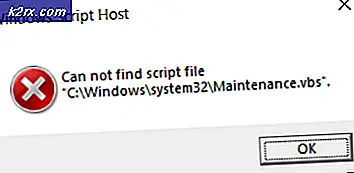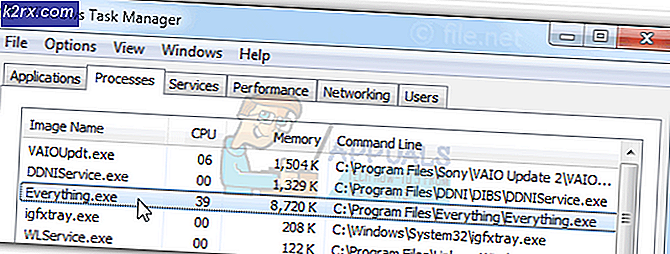EN İYİ DÜZELTME: Galaxy S5 Lollipop güncellemesinden sonra aşırı ısınıyor
Android 5.0 Lollipop güncellemesi, Google'ın yeni Materyal Tasarımı gibi Samsung Galaxy S5'te bir dizi büyük değişiklik getirdi. Tasarım değişikliklerinin yanı sıra, güncelleme ayrıca performans iyileştirmeleri, yeni özellikler ve daha fazlasını da sunmuştur.
Söylemek üzücü, Lollipop güncellemesi de değişiklik günlüğünde listelenmeyen sorunları getirdi. Samsung Galaxy S5 için Lollipop güncellemesiyle ilgili bu sorunlar değişiyor. Yakışıklı bazı kullanıcılar için, Lollipop gayet iyi çalışıyor. Diğerleri ise Samsung Galaxy S5 cep telefonlarını Lollipop'a güncelledikten sonra sorunlara dönüşüyor.
Samsung Galaxy S5 kullanıcılarının karşılaştığı en yaygın sorun aşırı ısınıyor. Örneğin birkaç saat boyunca yoğun grafikler kullanan bir oyun oynarsanız veya el cihazını sürekli olarak sıcak bir ortamda kullanıyorsanız, el cihazının ısınacağı belirtilir. Ancak, Samsung Galaxy S5 cihazınız açık bir neden olmadan ciddi şekilde aşırı ısınırsa, sorunu çözmek için atabileceğiniz adımlardan bazıları aşağıdadır:
Yöntem 1: Samsung Galaxy S5'inizi yeniden başlatın
Telefonunuzu kapatın ve birkaç dakika bekletin, sonra tekrar açın. Bu basit yeniden başlatma işe yaramazsa, telefonunuzu tekrar kapatın ancak bu sefer pili çıkarın. Birkaç dakika sonra pili tekrar içeri sokun ve çalışıp çalışmadığını kontrol edin.
Yöntem 2: SD kartınızı çıkarın
SD kartlar bazen bazı telefonlarla uyumlu değildir ve bu sorunlara neden olur. Samsung Galaxy S5'inizin microSD kartını çıkarmayı deneyin ve telefonunuzun aşırı ısınmaya devam edip etmeyeceğini görün. MicroSD kartın çıkarılması sorunu çözüyorsa, karttaki verilerin bir yedeğini alın ve ardından Samsung Galaxy S5'inize yeniden takmadan önce kartı yeniden biçimlendirin.
Yöntem 3: Önbellek bölümünü silin
PRO TIP: Sorun bilgisayarınız veya dizüstü bilgisayar / dizüstü bilgisayar ile yapılmışsa, depoları tarayabilen ve bozuk ve eksik dosyaları değiştirebilen Reimage Plus Yazılımı'nı kullanmayı denemeniz gerekir. Bu, çoğu durumda, sorunun sistem bozulmasından kaynaklandığı yerlerde çalışır. Reimage Plus'ı tıklayarak buraya tıklayarak indirebilirsiniz.Samsung Galaxy S5 cihazınızı kapatın. Güç, Ev ve Ses açma düğmelerini aynı anda aynı anda basılı tutarak tekrar açın. Samsung logosu açıldığında, düğmeleri serbest bırakın. Kurtarma Menüsüne girdikten sonra Sesi kısma düğmesini kullanarak silme önbellek bölümü seçeneğine gidin ve ardından seçmek için Güç düğmesine basın. İşlem tamamlandıktan sonra sistemi yeniden başlatmak için Ses düğmelerini tekrar kullanın ve işlemi başlatmak için Güç düğmesine basın.
Yöntem 4: Güvenli modda önyükleme
Bir üçüncü taraf uygulamasının soruna neden olup olmadığını kontrol etmek için, Samsung Galaxy S5 cihazınızı telefonunuzu kapatarak ve telefon yeniden başlatana kadar Güç ve Sesi kısma düğmelerini basılı tutarak Güvenli Mod'a getirin. Telefonunuzun ekranının sol alt köşesinde Güvenli Mod olduğunu söylemelisiniz.
Samsung Galaxy S5 cihazınız artık Güvenli Mod'a geçtikten sonra aşırı ısınmıyorsa, sorunun sahte bir üçüncü taraf uygulaması tarafından yapıldığını biliyorsunuz. Hangi uygulamanın aşırı ısınma sorununa yol açtığını belirlemek için telefonunuzdaki üçüncü taraf uygulamaları tek tek kaldırmayı deneyin.
Yöntem 5: Fabrika Samsung S5'inizi Sıfırlama
Her şey başarısız olursa, Samsung Galaxy S5'inizin fabrika ayarlarına sıfırlama işlemini yapın. Bunu yapmadan önce bir yedekleme yaptığınızdan emin olun. Telefonunuzu fabrika ayarlarına sıfırlamak için Uygulamalar> Ayarlar> Gizlilik> Fabrika Verileri Sıfırlama bölümüne gidin. Telefonu sıfırla'ya ve ardından Her şeyi sil'e dokunun. Samsung Galaxy S5 cihazınız sıfırlanacak ve ilk başlatma işlemine başlayacaktır.
PRO TIP: Sorun bilgisayarınız veya dizüstü bilgisayar / dizüstü bilgisayar ile yapılmışsa, depoları tarayabilen ve bozuk ve eksik dosyaları değiştirebilen Reimage Plus Yazılımı'nı kullanmayı denemeniz gerekir. Bu, çoğu durumda, sorunun sistem bozulmasından kaynaklandığı yerlerde çalışır. Reimage Plus'ı tıklayarak buraya tıklayarak indirebilirsiniz.